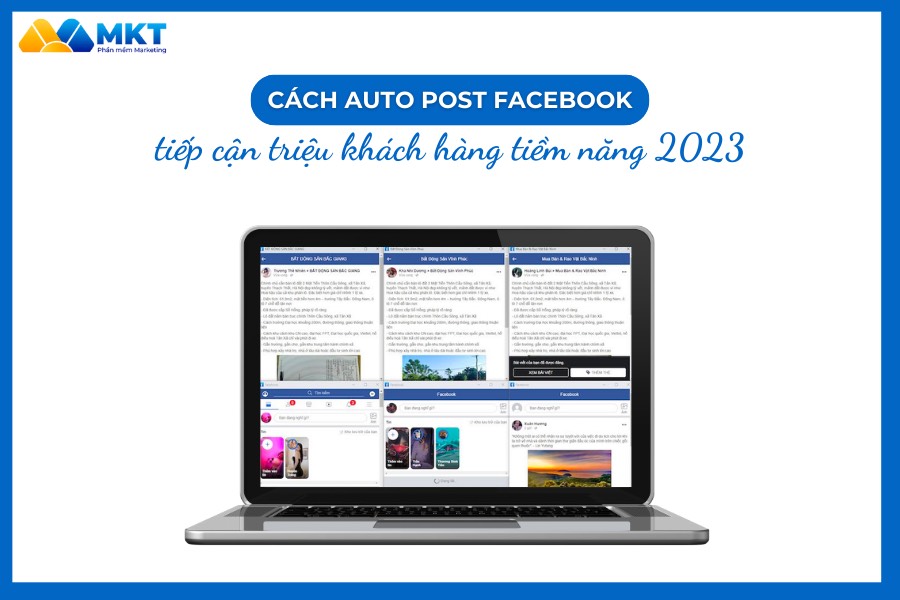Trong quá trình sử dụng Facebook, các thông tin của bạn được thiết lập mặc định là công khai, kể cả danh sách bạn bè. Cũng vì thế mà cách hiển thị bạn chung trên Facebook đang được nhiều người tìm kiếm. Phương pháp này giúp cho bạn có thể bảo mật danh sách bạn bè của mình mà không ảnh hưởng đến việc Facebook đưa ra gợi ý kết bạn. Vậy bạn bè chung trên Facebook là gì? Cách để bạn bè chung trên Facebook đơn giản, chi tiết như thế nào? Cùng Phần mềm Marketing 0 đồng tìm hiểu trong bài viết dưới đây nhé!
I. Bạn bè chung trên Facebook là gì?
Bạn bè chung trên Facebook là các tài khoản cùng kết bạn với bạn và một tài khoản khác. Những tài khoản bạn bè này được gọi là bạn bè chung. Khi bạn xem trang cá nhân của một người bất kỳ, Facebook sẽ hiển thị những bạn bè chung giữa bạn với tài khoản đó. Những người có nhiều bạn bè chung dễ dàng được đề xuất kết bạn với nhau bởi Facebook.
II. Tại sao không hiển thị danh sách bạn chung trên Facebook?
Tuy Facebook có tính năng xem bạn bè chung nhưng trong một số trường hợp bạn có thể sẽ không nhìn thấy danh sách bạn bè chung với một tài khoản khác:
- Bạn không nhìn thấy danh sách bạn bè chung do hai người không hề có bạn bè chung
- Có thể tài khoản mà bạn đang xem đã cài đặt quyền riêng tư xem bạn bè về chỉ mình tôi
- Tài khoản Facebook này đã tắt tính năng hiển thị bạn bè chung trên Facebook
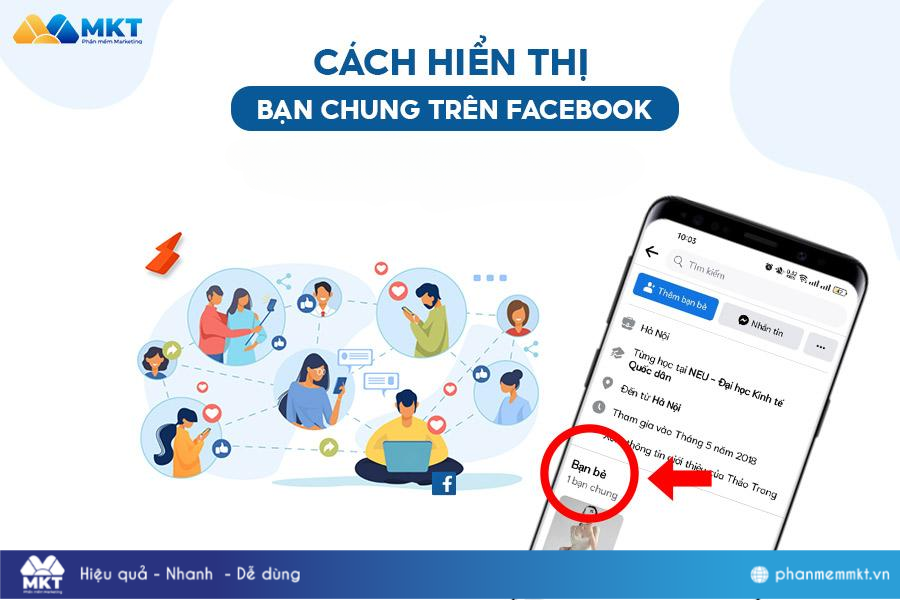
III. Cách hiển thị bạn chung trên Facebook chi tiết, đơn giản
Sử dụng cách hiển thị bạn bè chung trên Facebook sẽ giúp bạn tăng khả năng bảo mật với các tài khoản bạn bè lên rất nhiều. Dưới đây, mình sẽ hướng dẫn các bạn cách thực hiện hiển thị bạn chung trên Facebook chi tiết, đơn giản bằng máy tính và điện thoại.
1. Cách đặt bạn chung trên Facebook bằng điện thoại
Để thực hiện cách đặt bạn chung trên Facebook bằng điện thoại bạn cần thực hiện 3 bước:
- Bước 1: Trong ứng dụng Facebook, bạn vào CÀI ĐẶT QUYỀN RIÊNG TƯ, nhấp tiếp vào CÀI ĐẶT
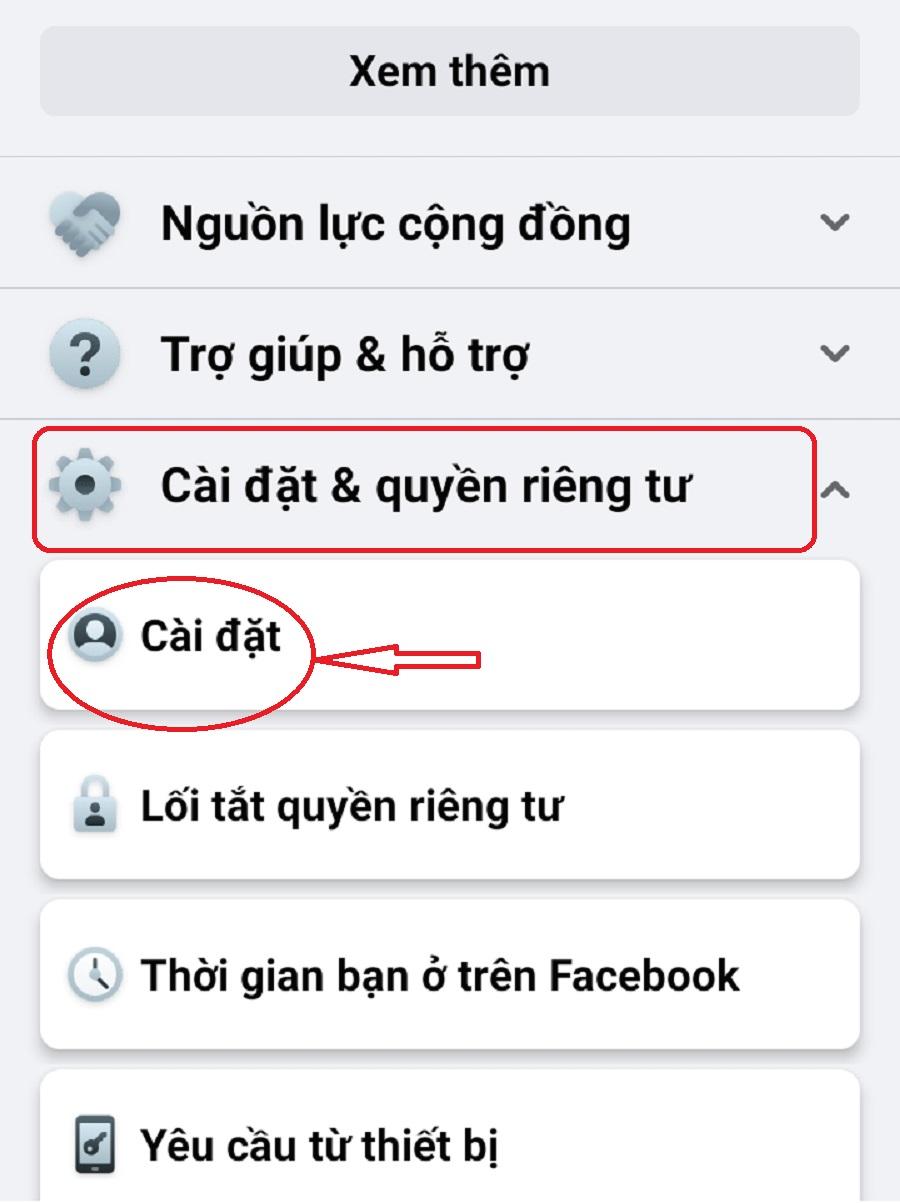
- Bước 2: Tiếp tục nhấp vào CÀI ĐẶT TRANG CÁ NHÂN, click cài đặt QUYỀN RIÊNG TƯ
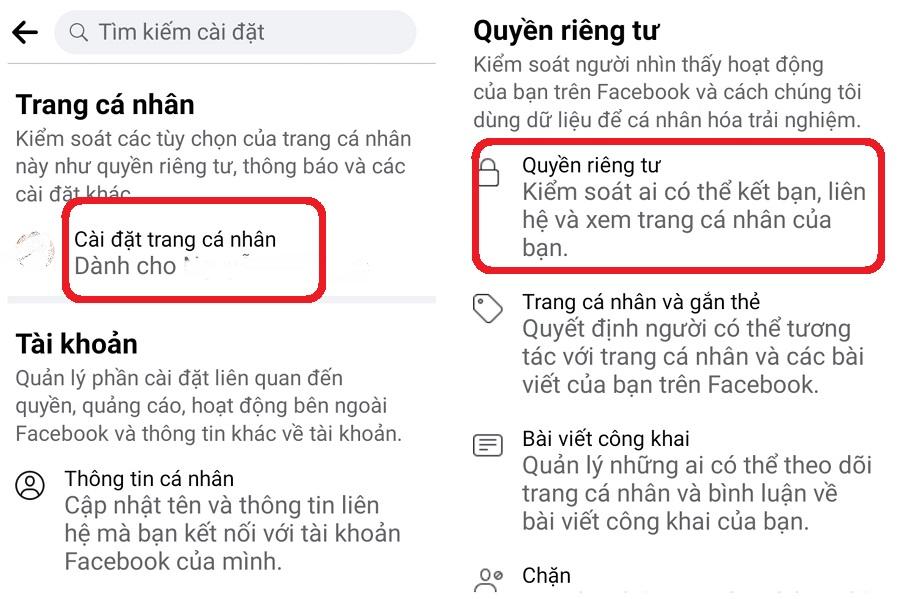
- Bước 3: Cuối cùng, tại mục AI CÓ THỂ XEM DANH SÁCH BẠN BÈ CỦA BẠN, bạn chọn thay đổi vào CHỈ MÌNH TÔI
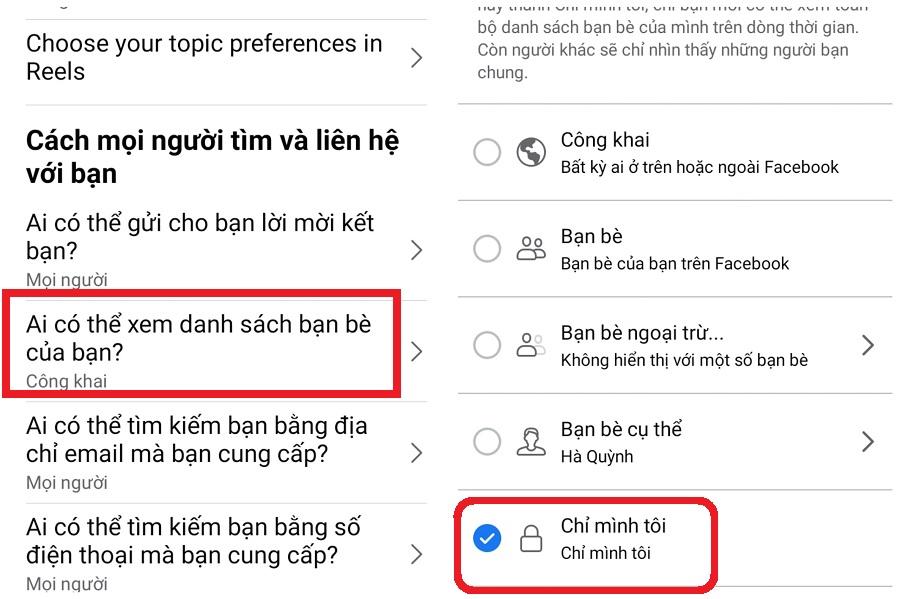
Xem thêm: Cách bỏ theo dõi trên Facebook bằng điện thoại, máy tính
2. Cách hiển thị bạn chung trên Facebook bằng máy tính
Để thực hiện hiển thị bạn chung trên Facebook bằng máy tính bạn thực hiện theo ba bước dưới đây:
- Bước 1: Đầu tiên, bạn tiến hành đăng nhập trên website của Facebook, sau đó nhấn vào mục BẠN BÈ
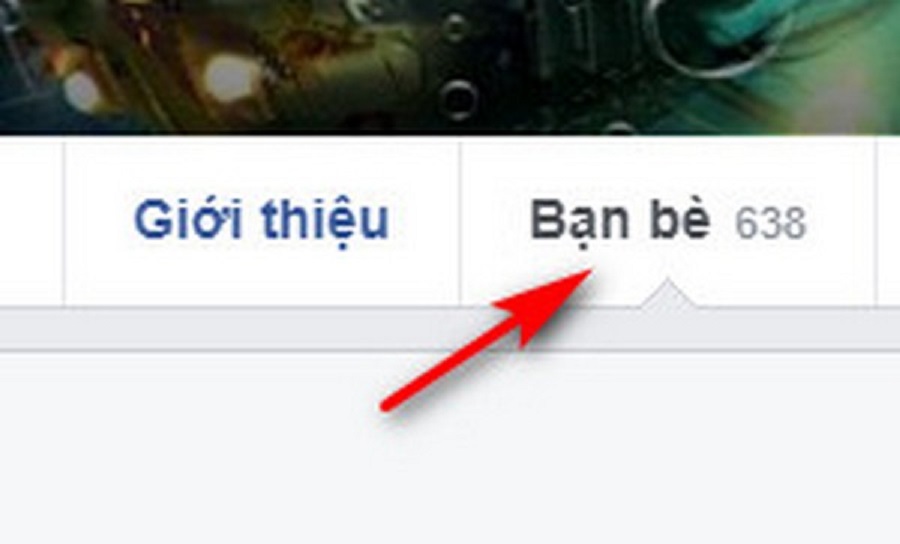
- Bước 2: Tiếp theo, bạn nhấn vào hình bút chì bên phải mục tìm bạn bè và chọn CHỈNH SỬA QUYỀN RIÊNG TƯ
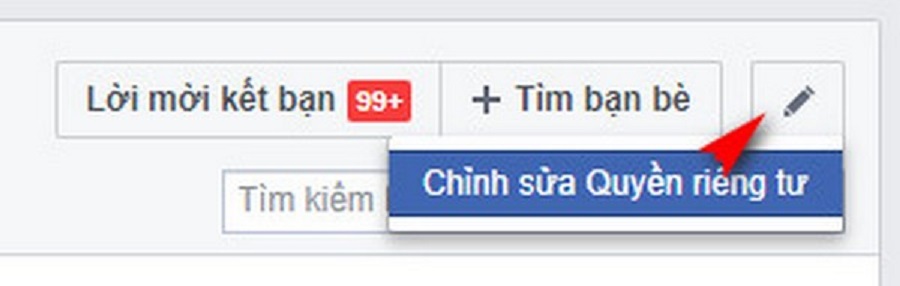
- Bước 3: Cuối cùng bạn thay quyền Xem danh sách bạn bè về chế độ CHỈ MÌNH TÔI rồi nhấn XONG để hoàn thành cách hiển thị bạn chung trên Facebook bằng máy tính.
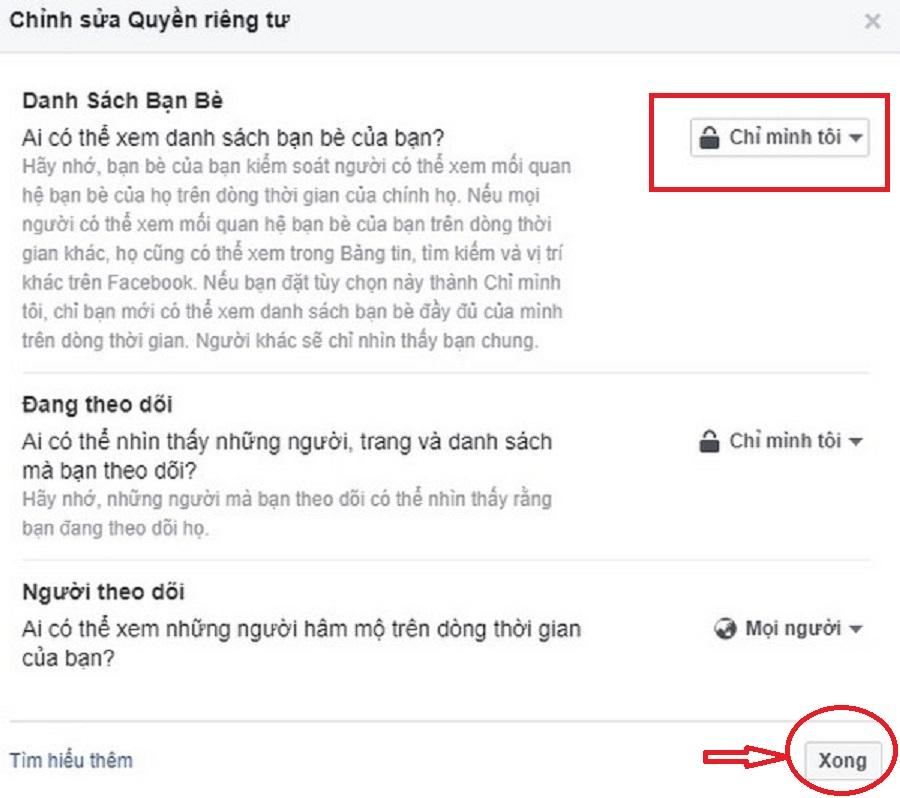
Kết luận
Trên đây, mình đã cùng các bạn tìm hiểu về hai cách hiển thị bạn chung trên Facebook bằng điện thoại và máy tính đơn giản. Hy vọng bài viết trên đã cung cấp cho bạn nhiều kiến thức về lợi ích khi hiển thị bạn chung, cũng như biết cách để bạn bè chung trên Facebook nhanh chóng. Chúc bạn thành công!